本教程演示利用Fluent烧蚀模型仿真计算高热空气流经三维楔形体的流场分布。
烧蚀是一种有效的热防护方法,可以用于保护飞行器免受外部高温的破坏。在高速飞行器运行期间(如再入大气层的飞船回收仓),其外表面在高温作用下被烧蚀剥离,从而降低飞行器表面的过量热量。
1 问题描述
本案例计算的3D楔形体的几何形状如下图所示。气流流经高速运动的再入飞行器的机头,来流空气温度为4500 K,表压为13500 Pa,马赫数为3。当烧蚀涂层脱落时,壁面会发生运动,本案例利用动网格方法对曲面的运动进行模拟。
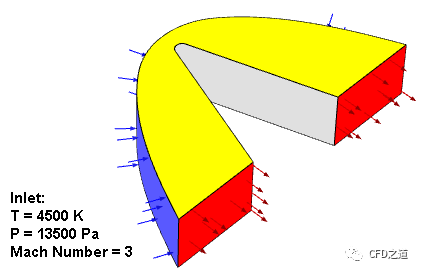
壁面运动速率由Vieille定律进行估算:
其中为运动速率;为绝对压力;和为模型参数,本案例中。
2 Fluent设置
-
以3D、Double Precision方式启动Fluent -
利用菜单File → Read → Mesh… 读取计算网格ablation_mesh.msh.h5
计算网格如下图所示。
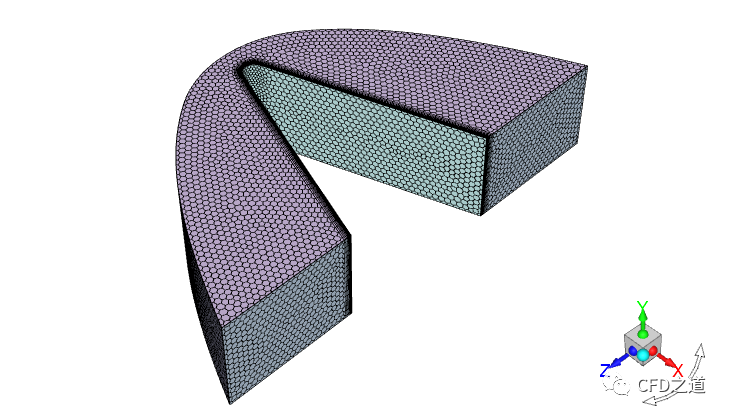
2.1 General设置
-
采用密度基瞬态求解
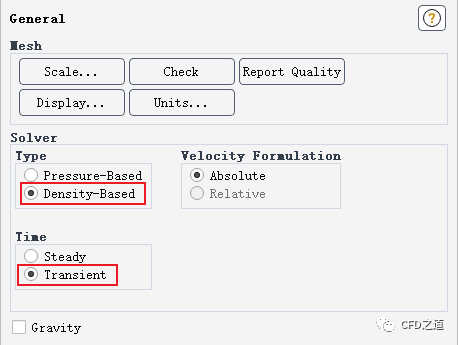
2.2 Models设置
-
激活能量方程
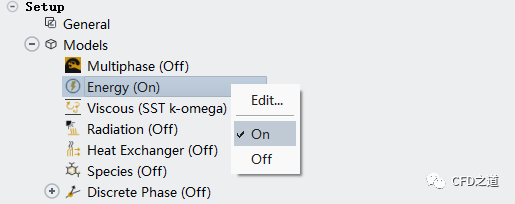
-
采用SST k-omega湍流模型
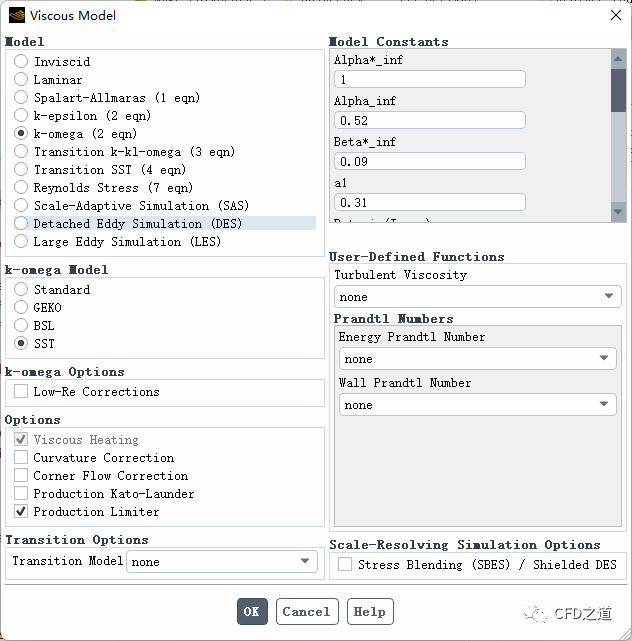
-
双击模型树节点Ablation 打开设置对话框,激活选项Ablation Dynamic Mesh Coupling,如下图所示
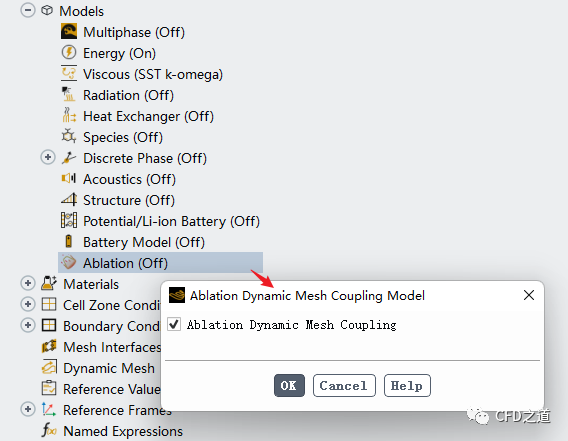
2.3 Materials设置
-
设置材料介质 air的密度为ideal-gas,其他参数保持默认设置
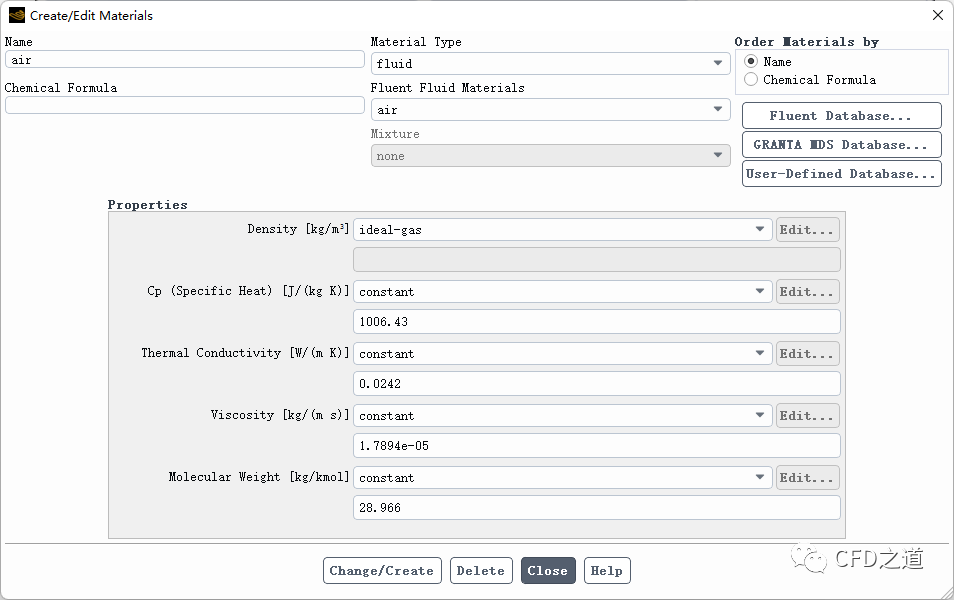
2.4 边界条件设置
-
修改边界 inlet的类型为pressure-far-field ,如下图所示
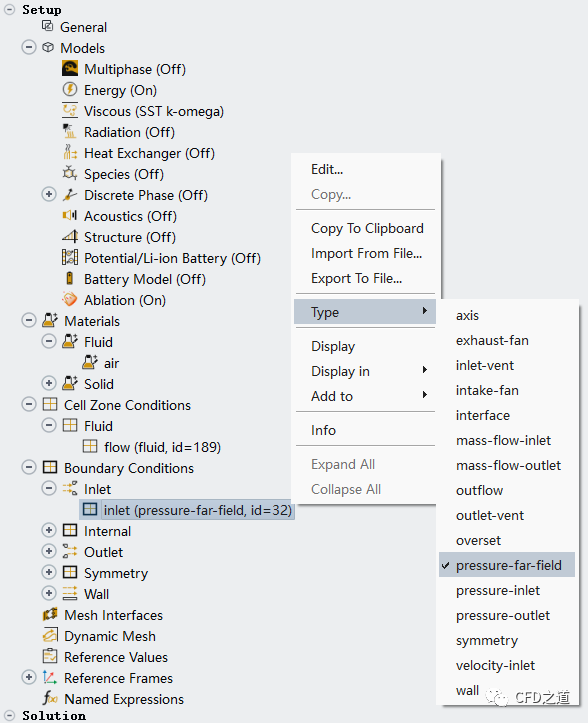
-
指定 inlet边界条件 -
指定 Gauge Pressure为13500 Pa -
指定 Mach Number为3 -
指定方向为X方向
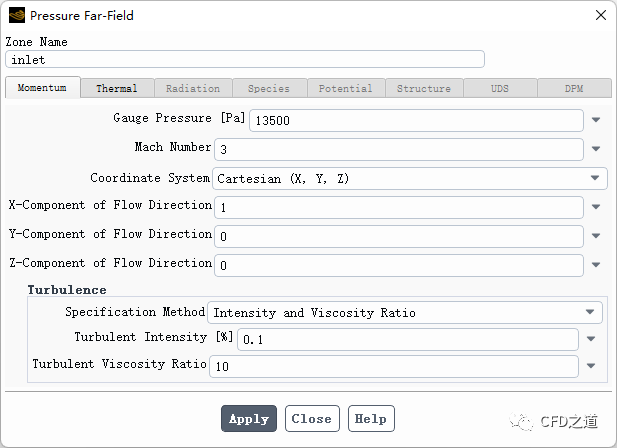
-
指定 inlet边界的温度为4500 K
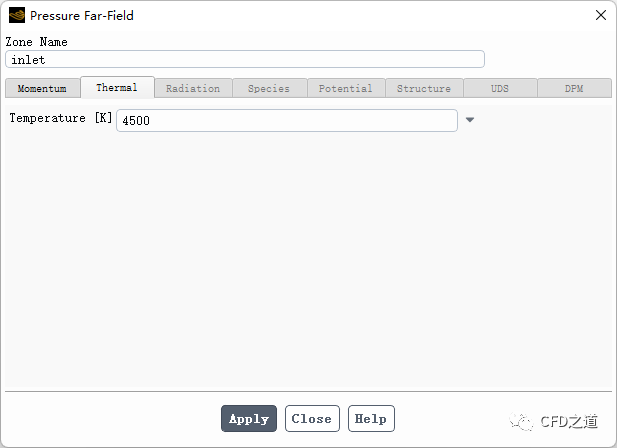
-
设置边界 outlet,激活选项Prevent Reverse Flow ,如下图所示
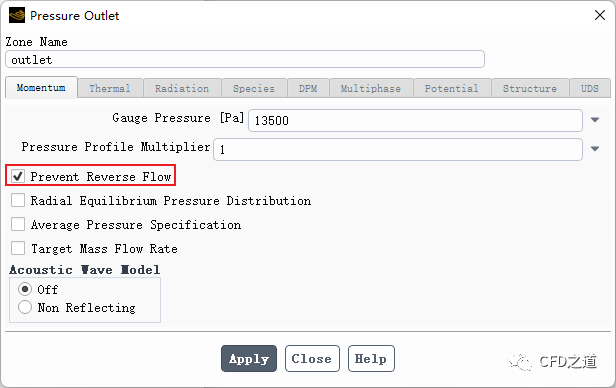
-
设置边界 wall_ablation -
进入 Ablation标签页,指定Ablation Model为Vielle’s Model -
设置 Parameter A为5 -
设置 Parameter n为0.1
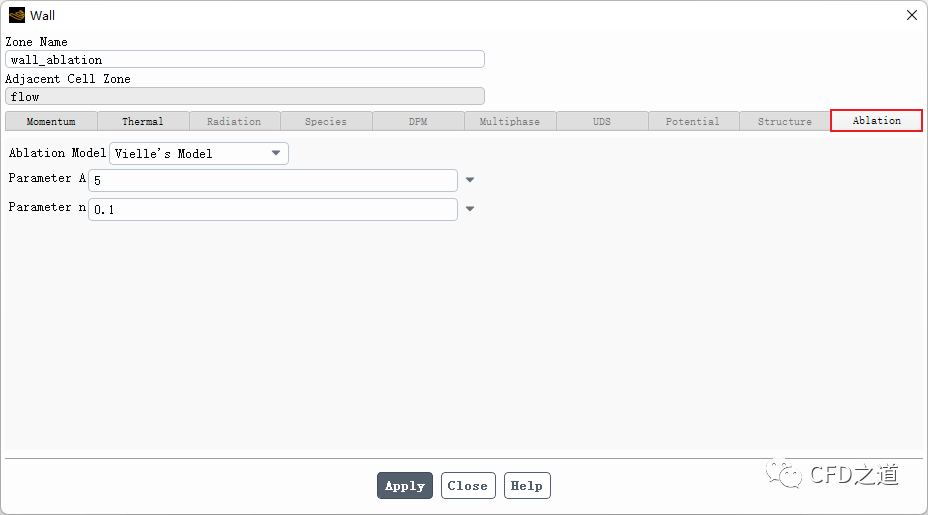
注:为壁面指定Ablation边界条件后,Fluent将自动启用带有smooting和remeshing选项的动网格模型,并创建wallablation动网格区域,配置适当的动网格设置参数。
”
2.5 设置参考压力
-
设置参考压力为0 Pa
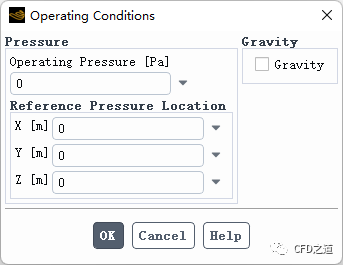
2.6 动网格设置
-
进入Dynamic Mesh设置面板,可以看到软件已经激活了选项Smoothing与Remshing,并创建了一个动网格区域。这里可以对Mesh Methods参数进行设置,本案例采用默认参数
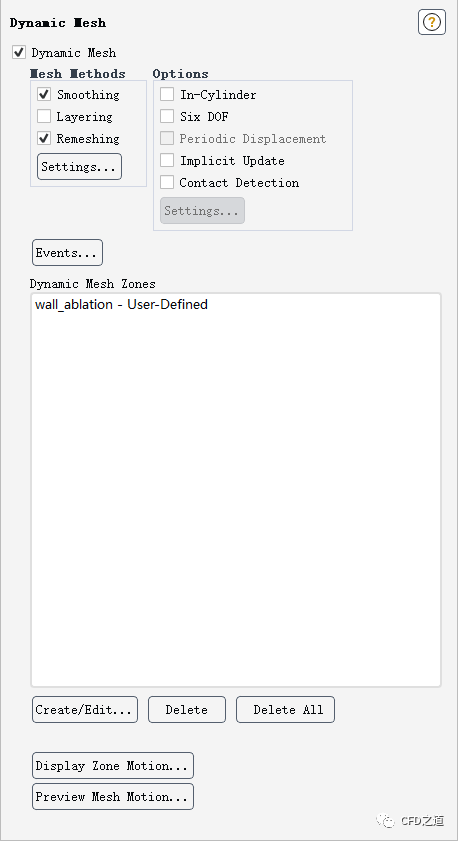
-
添加区域interior–flow,指定其类型为Deforming,设置 Methods为Local,其他参数保持默认设置
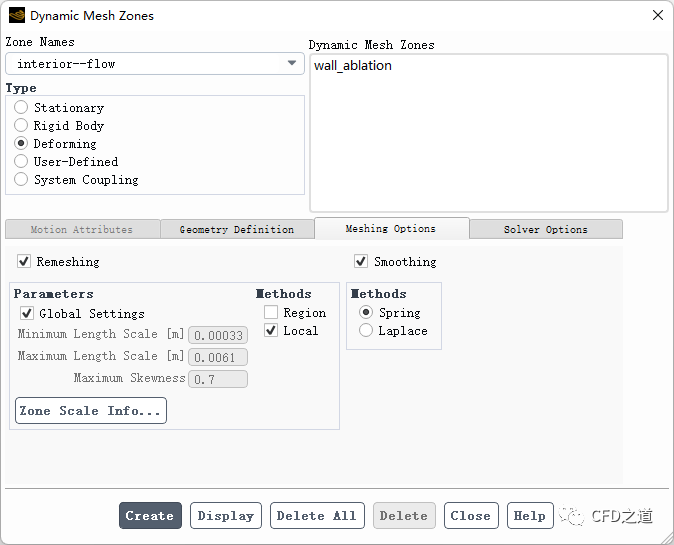
-
指定 outlet边界的动区域类型为Deforming,如下图所示设置
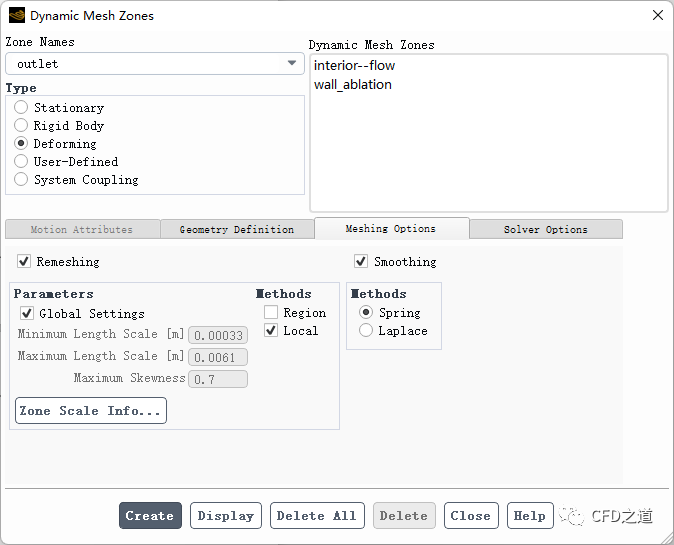
-
指定 symm1边界的动网格类型为Deforming,如下图所示设置
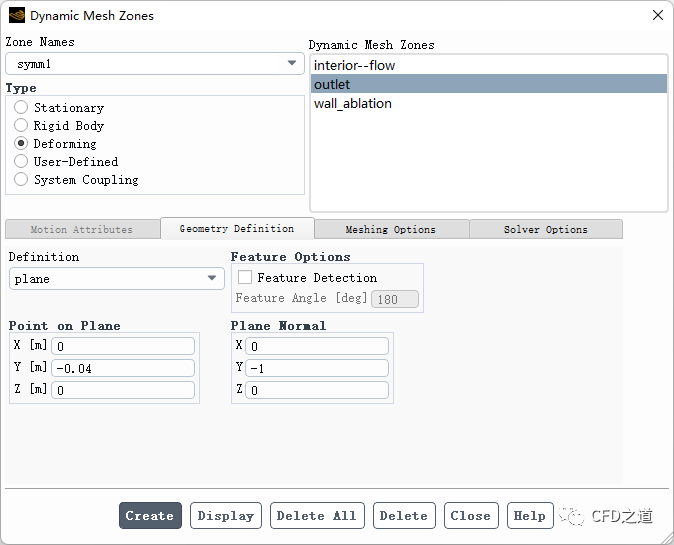
-
指定 symm2边界的动网格类型为Deforming,如下图所示设置
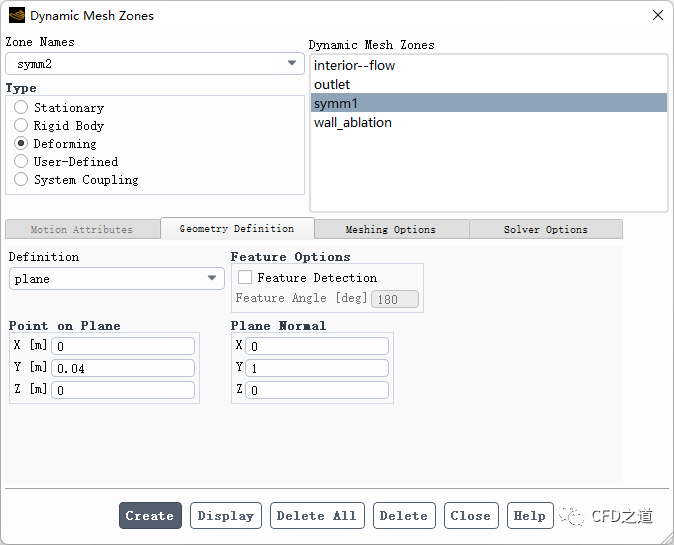
-
修改 wall_ablation边界的动网格参数,激活选项Deform Adjacent Boundary Layer with Zone,其他参数保持不变
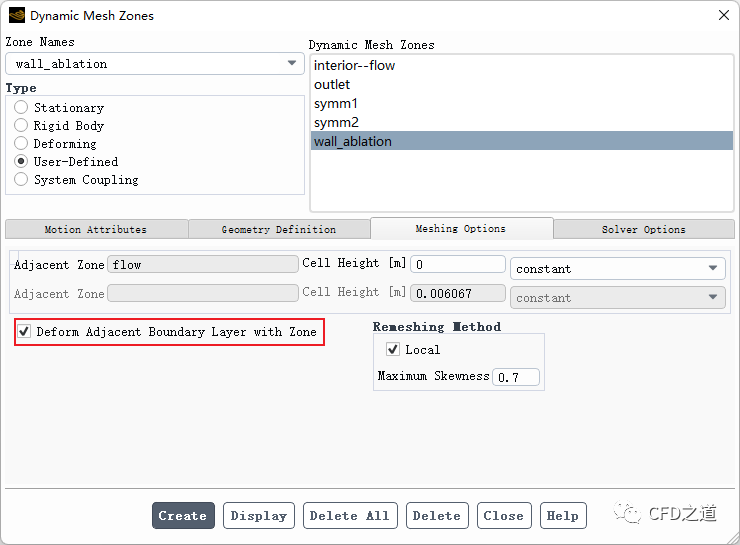
2.7 Methods设置
-
如下图所示指定求解方法
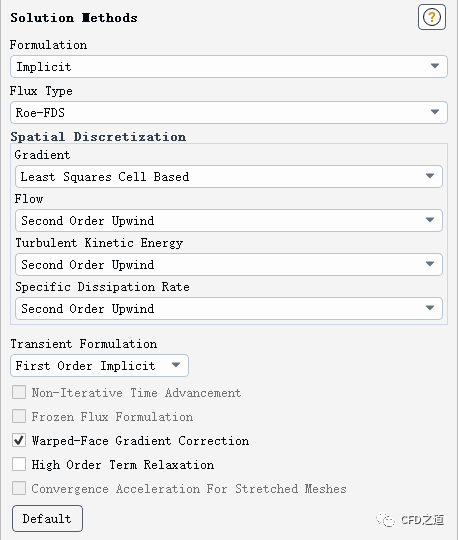
2.8 Controls设置
-
指定求解参数
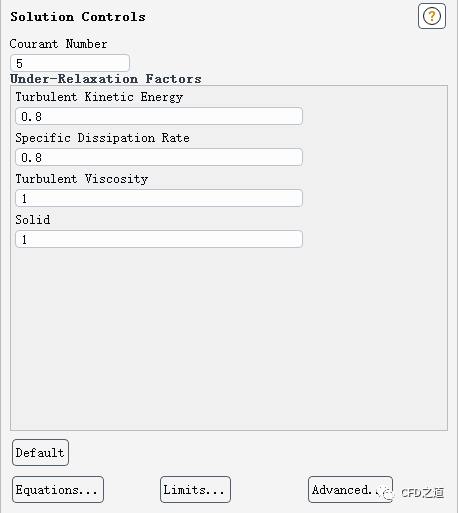
-
打开Solution Limits面板,将温度上限增加到25000 K,如下图所示

2.9 物理量监测
-
通过模型树节点Solution → Reports → Definitions → New → Force Report Drag... 创建wall_ablation边界的阻力监测
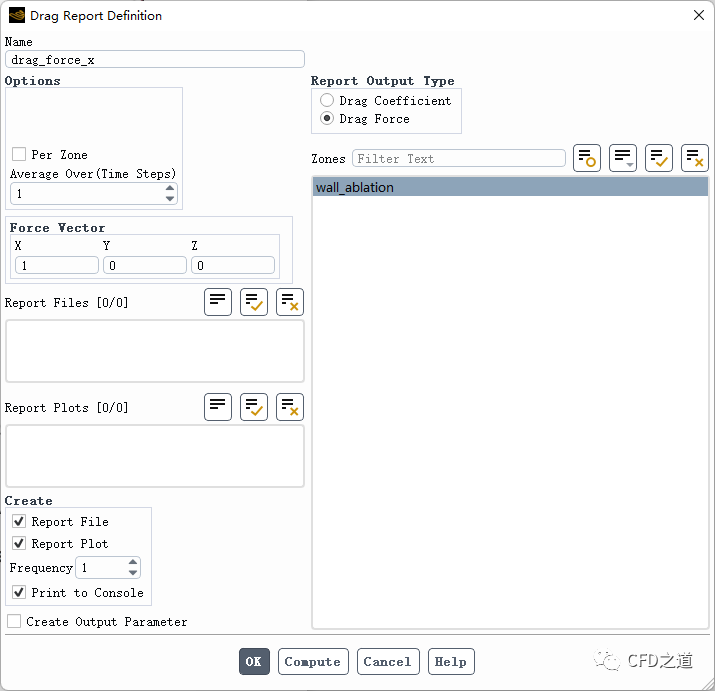
-
通过模型树节点Solution → Reports → Definitions → New → Surface Report → Area-Weighted Average... 创建wall_ablation边界的压力监测
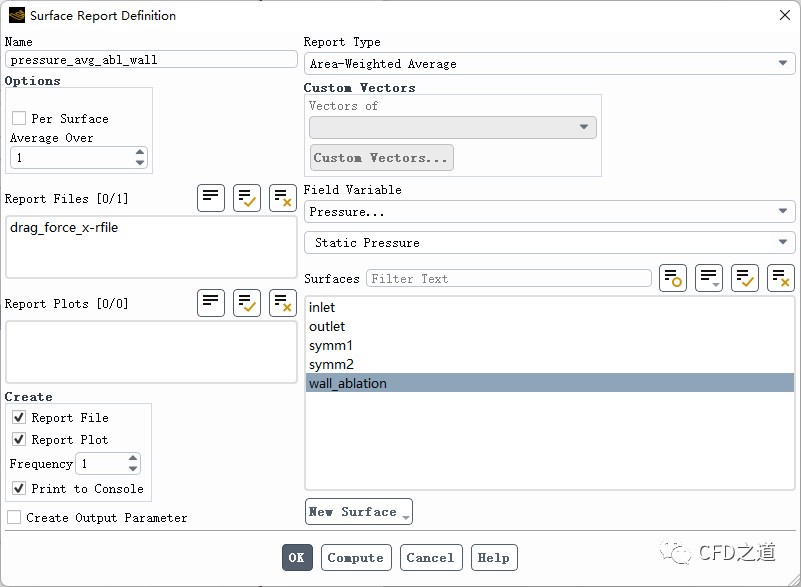
-
通过模型树节点Solution → Reports → Definitions → New → Surface Report → Vertex Maximum... 创建wall_ablation边界的最大z方向位移监测
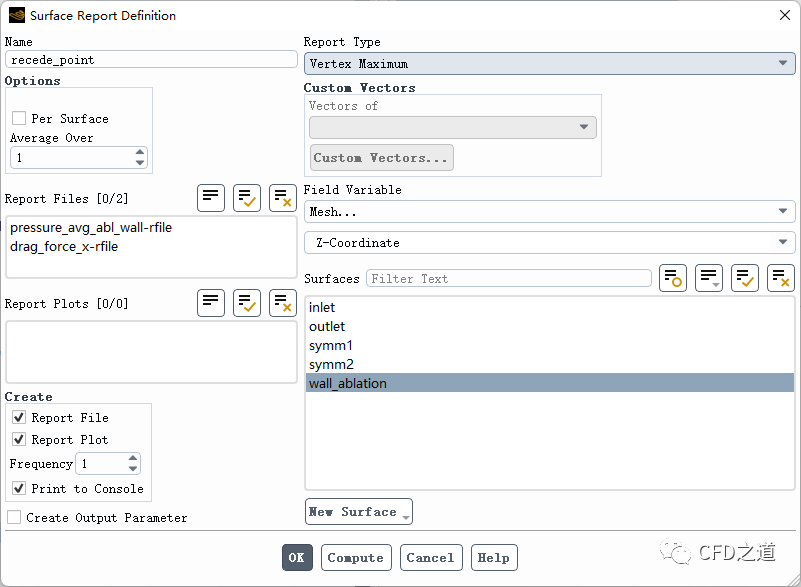
2.10 初始化计算
-
采用inlet边界进行初始化
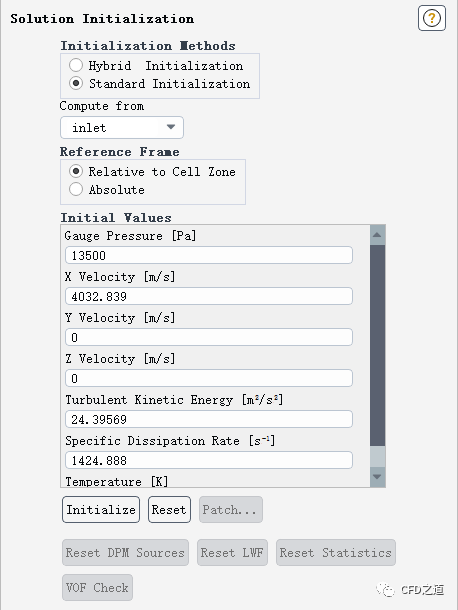
2.11 进行计算
-
如下图所示设置计算参数并进行计算
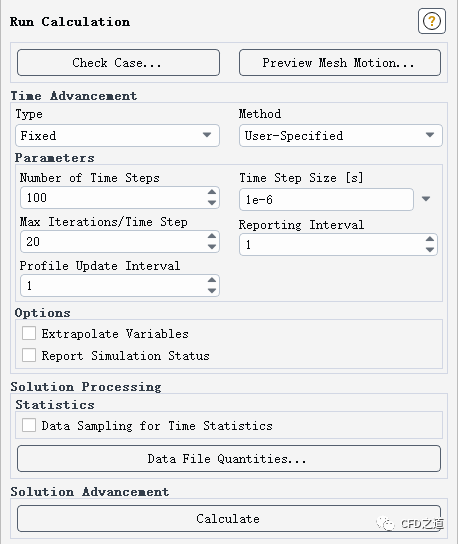
3 计算结果
-
阻力监测结果
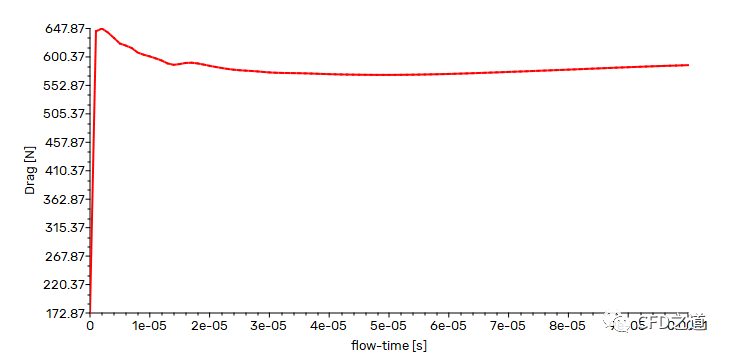
-
压力监测结果
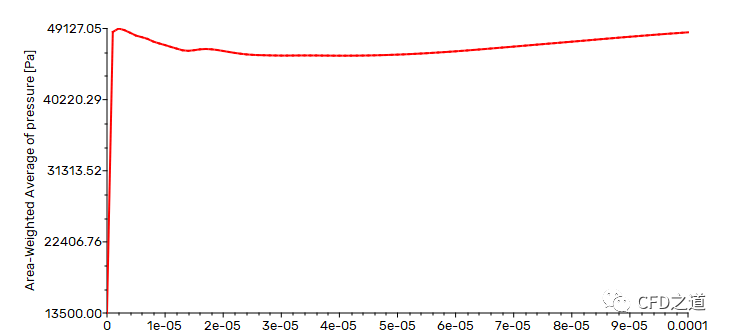
-
z位移监测结果
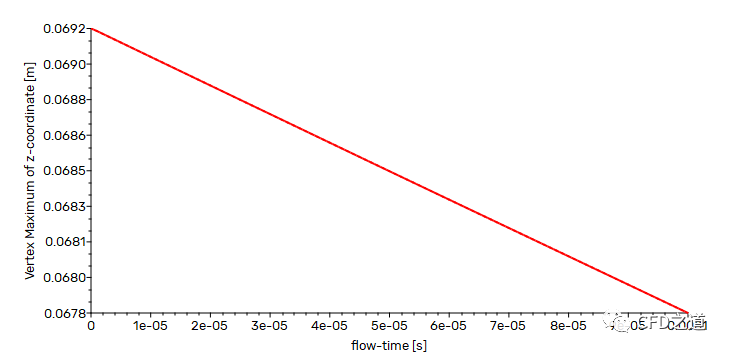
-
马赫数分布
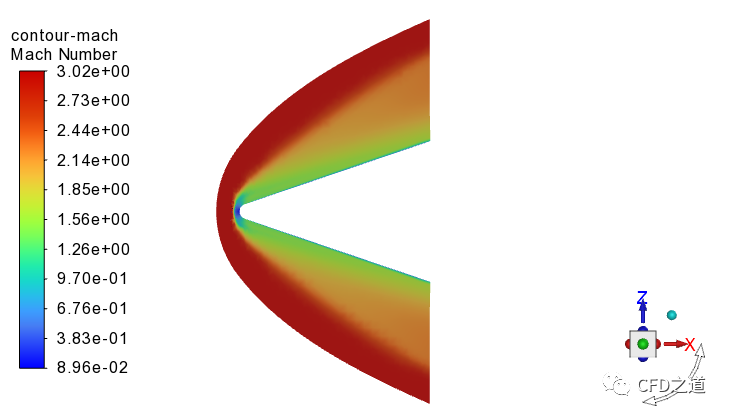
-
压力分布
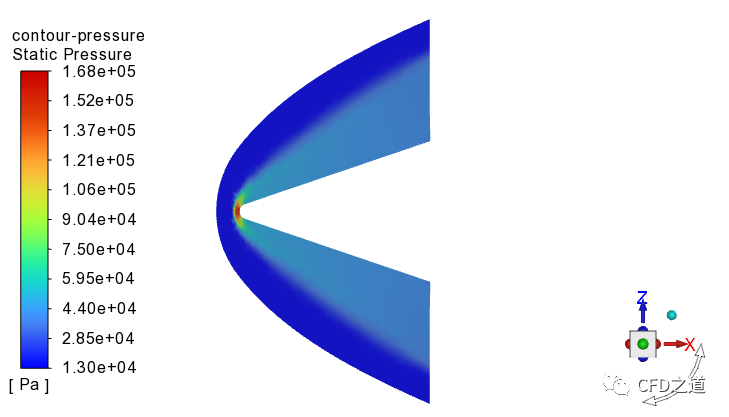
-
头部外形变化如下图所示
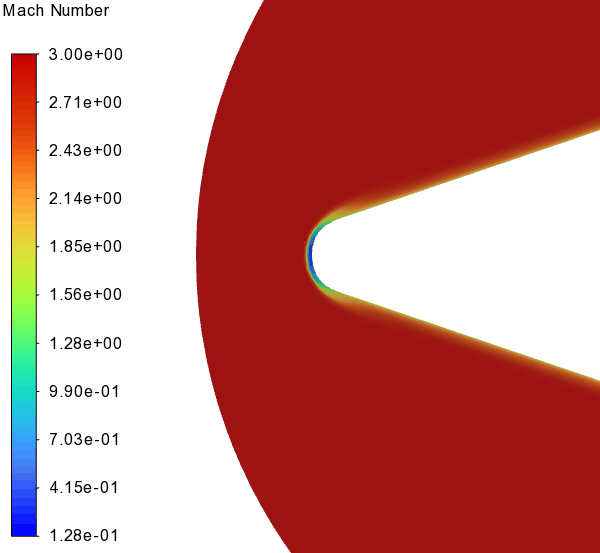
注:利用Vieille公式计算烧蚀还是过于粗糙。其实如果知道壁面烧蚀情况与外部环境之间的函数关系式,也可以直接利用动网格进行模拟,在Fluent提供烧蚀模型之前,一直都是利用UDF进行模拟。
”
案例相关文件:https://pan.baidu.com/s/1hovcEb-FJ3S3gPHhpF-uJA?pwd=eife 提取码:eife
”
(案例完毕)
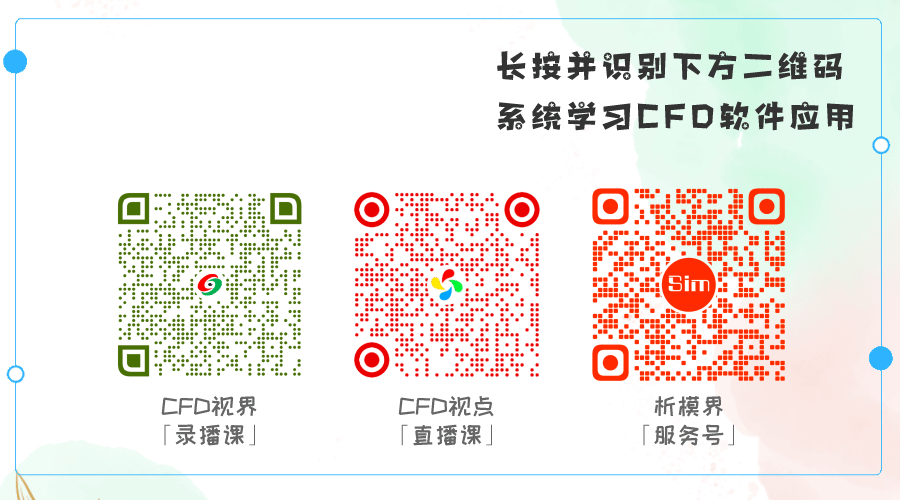
本篇文章来源于微信公众号: CFD之道








评论前必须登录!
注册